Създаване на резервно копие на Windows 7
В тази статия ще се преразгледа използването на вградения в Windows 7. архивиране Вградена архивиране, операционна система, според състоянието си, могат да се срещнат по-голямата част от компютърните потребители.
Изведнъж се дължи на твърдия диск недостатъчност, или от излагане на вируси, може да загубите всичките си данни, а не винаги да е в състояние да възстанови загубените специалисти за възстановяване на данни.
Изходът от тази ситуация е да се създаде система за архивиране, както и друг файл, който искате. След внезапното провала на една система или хардуер, можете да възстановите всички данни от резервно копие. операционната система ще бъде възстановено до вашия компютър, шофьори, програми и други файлове, които сте архивирани.
Сега можете да разглеждате за това как архивиране работи в Windows 7.
Тя може да се случи, че в случай на сериозни проблеми с операционната система, не може да се зареди операционната система, нормално или в безопасен режим. След това трябва да се използва за възстановяване на инсталационния диск на Windows 7 или стартиращ USB флаш устройство с записани върху нея образ на операционната система.
Windows стартиращ USB флаш устройство може да бъде създаден с помощта на специализиран софтуер, прегледи, за които можете да прочетете в моя сайт в раздел "Програми".
При липса на инсталацията ви диск с Windows 7 операционна система, трябва да се създаде система за ремонт диск. Recovery диск, който съдържа среда за възстановяване може да се използва за зареждане на компютъра.
На такъв диск за възстановяване на системата съдържа Windows операционна инструмента за възстановяване на системата, като се използва който можете да възстановите операционната система, от една сериозна грешка или възстановите системата от системен файл създаден.
Създаване на система за възстановяване на диск
За тези потребители, които имат предварително инсталирана операционна система на компютъра си, да създадете стартиращ ремонт дискова система е задължително. Производителите на компютри вече често допълват техните диск инсталация на Windows. В този случай, диск за спешно възстановяване на системата, зареждане на компютъра, за да помогне да го възстановите, ако багажника по друг начин не е възможно.
В "архивиране и възстановяване" трябва да кликнете върху опцията "Създаване на ремонт диск система", за да създадете възстановяване спасителна система диск. В този случай, вие ще имате извънредна CD да възстановите системата в случай на сериозни проблеми с операционната система.
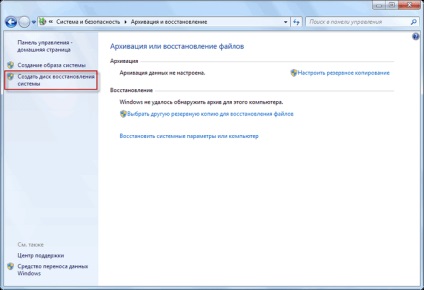
След като кликнете върху опцията "Създаване на система за ремонт диск" отворен прозорец "Създаване на диск за възстановяване". За да създадете диск за възстановяване на системата трябва да бъде поставена в устройството за четене на оптични дискове празен CD или DVD диск, и след това кликнете върху "Създаване на диска".

Освен това, процесът на създаване на система за възстановяване на диск. След приключване на спасителен диск, трябва да натиснете "ОК". Rescue Disk Recovery Windows 7 заема обем от около 150 MB.

Сега вие ще можете да получите достъп до опциите за възстановяване на системата чрез стартиращи носителя за възстановяване, ако това ще бъде невъзможно за стартиране на компютъра и по други начини.
За да стартирате от възстановяване или инсталация диск, ще трябва да изберете в приоритета на BIOS зареждане от устройството да чете CD / DVD дискове, както и в случай на използване на стартиращ USB диск от USB устройство, което е свързано с такова стартиращ флаш устройство.
Ако създадете диск за възстановяване служи, за да вмъкнете инсталационния диск с Windows 7 операционна система, това означава, че файловете, необходими за създаване на диск за възстановяване на системата не са били открити. В този случай, ще трябва да вмъкнете в оптично устройство DVD инсталация на компютъра с операционната система Windows 7.
С инсталационния диск на Windows 7 или спасителен диск за възстановяване на системата, можете да изтеглите на вашия компютър, и ще имате достъп до всички параметри на възстановяване на операционната система.
Създава се образ система
Ако в "архивиране и възстановяване" изберете "Създаване на системен образ", а след това ще се създаде системен образ, за да го възстановите, която включва копия на дискове, необходими за операционната система Windows. Изображението може да включва допълнителни дискове, и да го използвате, за да възстановите в случай на проблем. не могат да бъдат използвани Отделните елементи за възстановяване.
В "Създаване на система за изображение", ще трябва да изберете място за съхранение на архива.
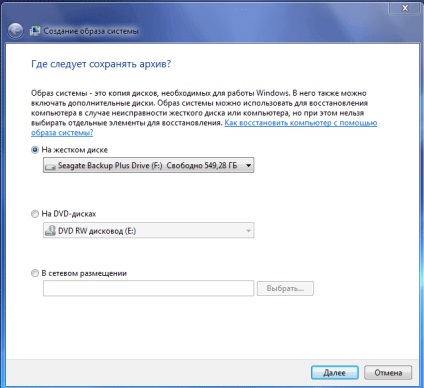
След това трябва да кликнете върху бутона "Next".
В "Създаване на система за изображение", ще трябва да изберете на дисковете да бъдат включени в архива. В същото време, той няма да бъде в състояние да добавите диск, на който архива ще се съхранява. След това кликнете върху бутона "Next".
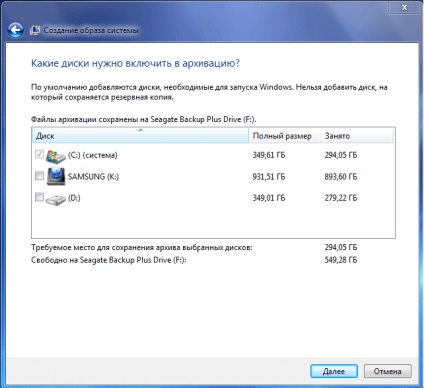
В новия прозорец "Създаване на системен образ", ще трябва да се потвърди параметрите на архива и архивиране място. След това кликнете върху бутона "Архив".
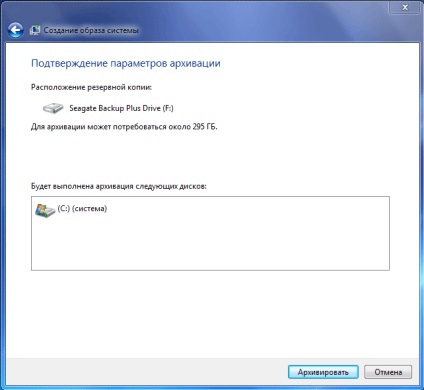
Backup в Windows 7
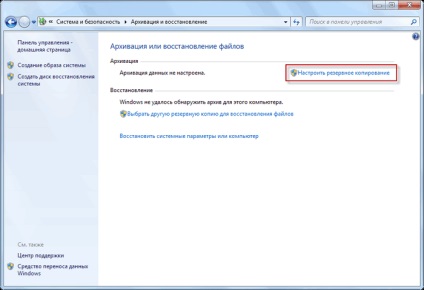
На следващо място, се отваря прозорец "Настройка за резервно копие". Трябва да изчакате известно време, докато при стартиране се извършва архивиране на данни. Вие ще видите знак в прозореца "Старт архивиране", самата резервната все още не се случва.

Тогава отворен прозорец "Резервни Settings". В този прозорец трябва да изберете място за съхранение на копия на архивния файл.
Най-добрият вариант за съхраняване на резервни копия да бъдат създадени ще бъде външен твърд диск. Защото, ако запишете архива на друг дял на твърдия диск на компютъра ви, в случай, че не успее твърдия диск, след което той ще бъде завинаги изгубена операционната система, вашите данни и създаване на резервни копия за възстановяване. Данните, като по този начин, които физически се намират на един твърд диск, в който се намират само на различни обеми.
В тази картина е ясно, че самата система ме подтикна пространство за съхранение - външен твърд диск с достатъчно пространство, за да създадете резервно копие.
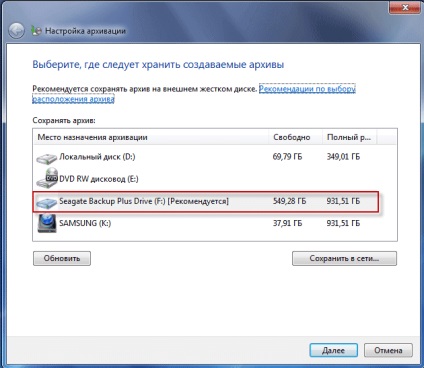
В "Резервни Settings", ще трябва да изберете какво да направите резервно копие.
В случай на избор на Windows, операционната система, за да направите резервно копие на файловете, съхранени в стандартни папки, библиотеки, на работния плот, както и създаване на системен образ, който ви позволява да възстановите компютъра в случай на авария. Всички ваши данни и настройки са подкрепени, и можете да, ако е необходимо, да възстановите системата от резервно копие.
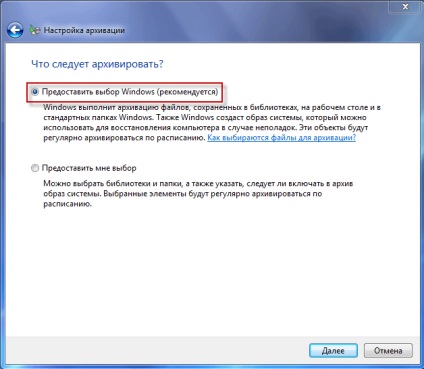
В този случай, можете да изберете конкретни устройства, изберете отделните папки на избрания диск. Не забравяйте да поставите отметка в квадратчето срещу позицията "Активиране на дисково изображение на системата: (C :)", са имали възможност, ако е необходимо, за да възстановите системата от резервно копие.
Избраният данни е подкрепено ще бъде насрочено, ако не изпълните резервната ръчно. След приключване на избора на обекти за архивиране, трябва да кликнете върху бутона "Next".
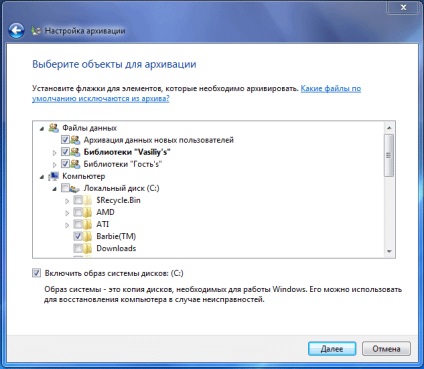
В Backup конфигурация отново трябва да проверите настройките на архива, и натиснете "Запис на настройките и пуснете архивиране".
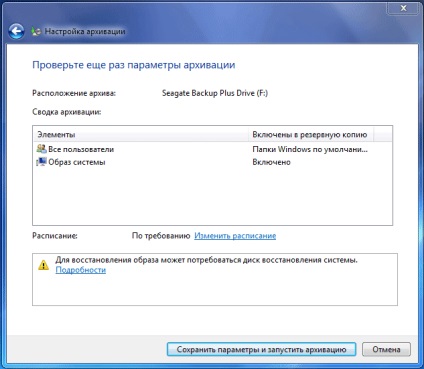
Ако не направите резервно копие по график, както и ръчно, когато имате нужда от него, тогава ще трябва да премахнете отметката до "Бягайте бекъп по график (препоръчително)" и натиснете "ОК".
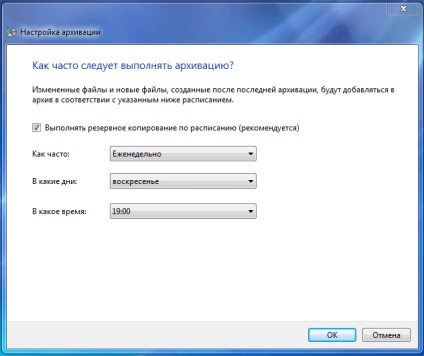
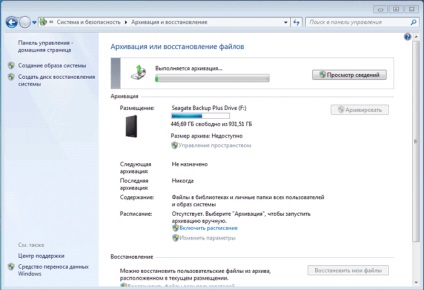
Важна информация, която често се променя, трябва да направите резервно копие на по-често от веднъж месечно, за да винаги да има актуално резервна версия за да се възстанови.
Как да изключите архивирането в Windows 7
Понякога, може да искате да изключите архивирането, в случай, че сте конфигурирали архивиране график, както и на устройството, където се съхранява резервни копия изчерпване на пространството. В този случай, ще трябва да деактивирате графика за архивиране.
За тази цел, "Старт", ще трябва да влезете в менюто => "Control Panel" => "Administrative Tools" => "Услуги". В "Услуги", за да откриете показател "модул услугата за резервно копие на ниво блок (Service WBENGINE използва за извършване на операции по архивиране и възстановяване)."
За да забраните автоматичното архивиране е необходимо да се промени типа на старта на услугата от "Automatic" на "Manual". За да направите това, вие трябва да кликнете с десния бутон върху елемента "Автоматично и изберете" Properties "от контекстното меню.
Ако сте недоволен от време на време да ви подкани да изберете архива от лентата за уведомяване (област), а след това такива съобщения ще бъдат деактивирани. За да направите това, влезте в менюто "Старт" => "Control Panel" => "Център за действие." В "Центъра за поддръжка", в "Услугата" в "Настройване на Backup" вие трябва да кликнете върху линка "Не получавате повече съобщения по темата" за създаване на резервно копие на Windows "".
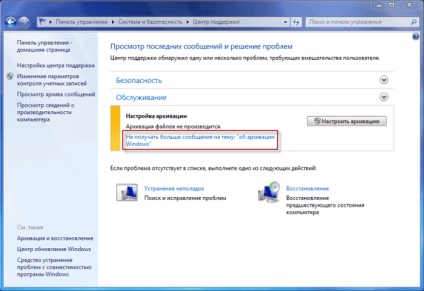
заключение
7 нужди да бъдат възстановени от картинката някъде, външен диск. Обновено файл с данни (стар файл предварително отстранени. - малко пространство за външни дискове). С образа на 7 актуализира, но данните се възстановява стар. С едва успя да направи данните за обновление на системата от актуализиран архивиране, системата отработен предлага само за ъпгрейд от предишния, не е съществуващ архив. Нова архив някак си оцелява с частен достъп (катинар). След отварянето на достъпа до възстановяване на данни, но са намерени някои загуби. Въпрос: Защо са оцелели без достъп, както и в резервния архив, за да намерите желания файл. Какви грешки правят. Благодарим Ви, че чака.
Аз не знам защо си архив е бил затворен за достъп. Вие не можете да намерите необходимите файлове от архива на всички, тъй като възстановяването ще бъде възстановен целият архив, а не на отделни файлове елементи.
Свързани статии
